Jeśli jesteś podobny do mnie, to nadal masz kilka miesięcy na kontynuację obecnego kontraktu i będziesz jeździć swoim starym iPhonem i czekać na nowy iPhone 5S lub iPhone 5C, dopóki nie uzyskasz obniżonej ceny, która pochodzi z podpisaniem kolejny dwuletni plan. Choć może się zdarzyć, że na jakiś czas nie możesz zdobyć złotego lub kolorowego plastikowego iPhone'a, nie oznacza to, że musisz przegapić całą zabawę.
Firma Apple wypuściła dziś iOS 7, a szanse na to, by zaktualizować obecne urządzenie. Oznacza to, że możesz aktualizować tak długo, jak masz dość niedawne urządzenie iOS. Oto lista Apple:

Jeśli Twój iPhone, iPad lub iPod Touch są przedstawione powyżej, możesz uaktualnić je do wersji iOS 7 już dziś i doświadczyć radykalnie nowego wyglądu oraz nowych funkcji, gdy będziesz wyczekiwać wygasania aktualnej umowy.
Istnieją dwie metody pobierania i instalowania iOS 7. Możesz po prostu zaktualizować urządzenie z systemem iOS bezprzewodowo za pomocą ustawień urządzenia lub podłączyć go do komputera i użyć iTunes. Jednak przed aktualizacją warto utworzyć kopię zapasową urządzenia z systemem iOS. Ponadto przed zainstalowaniem systemu iOS 7 należy wykonać kilka innych czynności, w tym aktualizację do najnowszej wersji programu iTunes (11.1).
Metoda 1: W powietrzu
Jeśli korzystasz z sieci Wi-Fi, możesz przeprowadzić uaktualnienie do iOS 7 bez konieczności zajmowania się iTunes. Przejdź do Ustawienia> Ogólne> Aktualizacja oprogramowania i kliknij przycisk Pobierz i zainstaluj na iOS 7. Możesz napotkać pewne problemy już dziś, gdy serwery Apple są atakowane przez miliony urządzeń do uaktualniania urządzeń iOS. Moje pobieranie nie powiodło się kilkanaście razy po południu, zanim w końcu udało mi się ukończyć.

Po dotknięciu przycisku Pobierz i zainstaluj (i skrzyżowaniu palców), musisz dotknąć, aby zaakceptować warunki korzystania z usług Apple i bądź ostrożny lub ignoruj porady Apple dotyczące podłączenia urządzenia do źródła zasilania podczas pobierania, aby oszczędzać baterię.

Po pomyślnym pobraniu pliku, który wynosił 667 MB dla mojego 16-gramowego iPhone'a 4S na Verizon, zostanie powitany przycisk Zainstaluj teraz. Po zainstalowaniu aktualizacji i ponownym uruchomieniu urządzenia od razu wiesz, że używasz iOS 7, od samego początku:

Przesuń, aby skonfigurować iOS 7. Musisz kliknąć następujące ekrany konfiguracji:





Metoda 2: Za pośrednictwem iTunes
Jeśli znajdujesz się w pobliżu komputera z iTunes, aktualizacja może być szybsza. Z mojego doświadczenia wynika, że aktualizacja iPada 2 przez iTunes była szybsza niż aktualizacja mojego iPhone'a 4S w powietrzu. Pierwszym zadaniem jest aktualizacja iTunes do wersji 11.1. Otwórz iTunes, a następnie kliknij iTunes> Sprawdź aktualizacje, aby zainstalować najnowszą wersję.
Gdy iTunes jest już aktualny, podłącz urządzenie z systemem iOS. Kliknij urządzenie w prawym górnym rogu iTunes, a następnie kliknij przycisk Aktualizuj.

Zostanie wyświetlone wyskakujące okienko z ostrzeżeniem o dostępności nowej wersji systemu iOS dla urządzenia. Kliknij przycisk Pobierz i zaktualizuj. (Jeśli będziesz potrzebować telefonu w niedalekiej przyszłości, wybierz przycisk Pobierz tylko, aby pobrać go teraz i zainstalować później. IOS 7 to 649 MB do mojego iPada 2 i zajęło mu ponad godzinę i zainstalować przez iTunes.)

Jeśli zdecydujesz się pobrać i zainstalować aktualizację, możesz monitorować jej postępy w oknie stanu u góry iTunes. Trzymaj urządzenie podłączone do komputera, dopóki urządzenie się nie uruchomi. Po ponownym uruchomieniu urządzenie będzie witać Cię w dowolnej liczbie języków przez oślepiający biały ekran konfiguracji systemu iOS 7.

Przesuń, aby przejść do procesu konfiguracji systemu iOS 7, który pozwoli Ci dotknąć kilku ekranów, aby skonfigurować ustawienia, w tym Usługi lokalizacji, iCloud, iMessage i FaceTime, Znajdź mojego iPada i hasło.
Aby uzyskać więcej informacji na temat radykalnie przeprojektowanego mobilnego systemu operacyjnego firmy Apple, przeczytaj pełną recenzję systemu iOS 7 przez CNET.





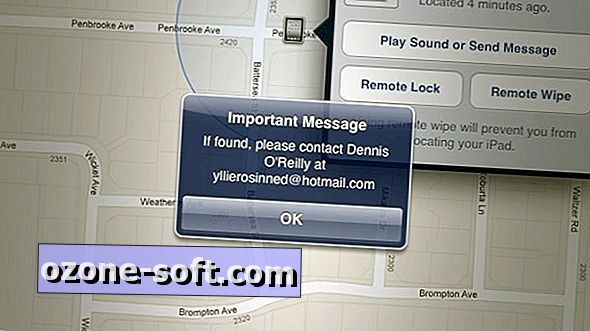







Zostaw Swój Komentarz